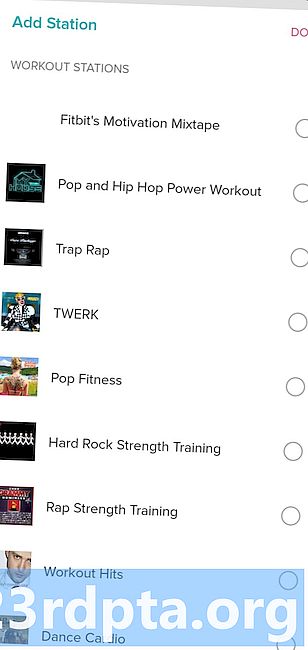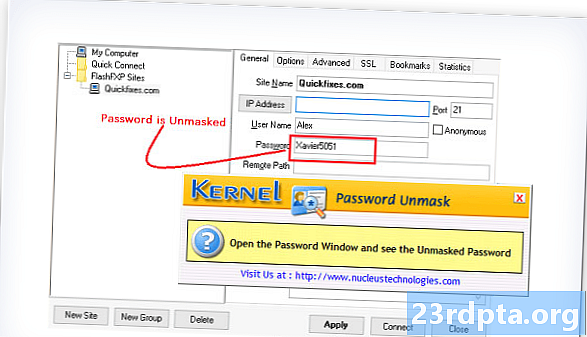
NộI Dung
- Hiển thị mật khẩu ẩn bằng cách xem mã
- Hiển thị mật khẩu ẩn thông qua cài đặt trình quản lý
- Hiển thị mật khẩu ẩn bằng phần mềm của bên thứ ba

Mật khẩu giữ cho bạn được bảo vệ, nhưng đôi khi chúng rất dễ quên, đặc biệt là khi bạn dựa vào phần mềm quản lý mật khẩu. Đây là lý do tại sao chúng tôi đã tạo hướng dẫn này cho phép bạn hiển thị mật khẩu ẩn.
Bạn muốn xem những gì đằng sau những dấu sao bí mật? Có một số cách để bỏ qua chúng, vì vậy hãy đi xung quanh và xem nó đã thực hiện như thế nào.
Cũng đọc:
- Phải làm gì khi cơ quan thực thi pháp luật Hoa Kỳ yêu cầu mật khẩu của bạn
- 10 ứng dụng quản lý mật khẩu tốt nhất cho Android!
- Mật khẩu Boss - Tất cả mật khẩu của bạn được tổ chức và bảo mật
Hiển thị mật khẩu ẩn bằng cách xem mã

Hiển thị mật khẩu trong Chrome:
- Mở bất kỳ trang web và cho phép người quản lý của bạn nhập mật khẩu.
- Nhấp chuột phải vào hộp văn bản với mật khẩu.
- Chọn phần tử Inspect Inspect.
- Hãy tìm văn bản kiểu nhập dữ liệu = mật khẩu.
- Thay thế Mật khẩu của Việt Nam bằng văn bản.
- Mật khẩu của bạn sẽ hiển thị!
Hiển thị mật khẩu trong Firefox:
- Mở bất kỳ trang web và cho phép người quản lý của bạn nhập mật khẩu.
- Nhấp chuột phải vào hộp văn bản với mật khẩu.
- Chọn phần tử Inspect Inspect.
- Khi thanh có trường mật khẩu được tô sáng xuất hiện, nhấn Alt + M hoặc nhấn nút Bảng đánh dấu.
- Một dòng mã sẽ xuất hiện. Thay thế Mật khẩu của Việt Nam bằng văn bản.
Hãy ghi nhớ những thay đổi này sẽ không biến mất. Đảm bảo chuyển đổi thay thế Văn bản bằng văn bản bằng mật khẩu mật khẩu để người dùng trong tương lai có thể không thấy thông tin cá nhân của bạn.
Hiển thị mật khẩu ẩn thông qua cài đặt trình quản lý

Hiển thị mật khẩu trong Chrome:
- Nhấn nút menu 3 chấm ở góc trên bên phải trình duyệt của bạn.
- Chọn cài đặt."
- Cuộn xuống phần Phần mềm Autofill trực tuyến và chọn Mật khẩu.
- Sẽ có một biểu tượng con mắt bên cạnh mỗi mật khẩu đã lưu. Nhấn vào nó.
- Bạn sẽ được yêu cầu nhập mật khẩu của bạn. Nhập nó.
- Mật khẩu sẽ xuất hiện.
Hiển thị mật khẩu trong Firefox:
- Nhấn nút menu Firefox. Sau đó chọn Tùy chọn> Tùy chọn
- Khi đã ở trong Tùy chọn, hãy chọn tab An ninh trên mạng và nhấp vào mật khẩu đã lưu.
- Điều này sẽ hiển thị một hộp với tên người dùng và mật khẩu ẩn của bạn. Để hiển thị mật khẩu ẩn, chỉ cần nhấp vào nút có nội dung mật khẩu Hiển thị mật khẩu.
- Bạn sẽ được hỏi nếu bạn chắc chắn muốn làm điều này. Hãy tiếp tục và nhấp vào Có Có.
Hiển thị mật khẩu ẩn bằng phần mềm của bên thứ ba
Rất nhiều ứng dụng và tiện ích mở rộng của bên thứ ba ngoài đó sẽ hiển thị mật khẩu ẩn. Một vài ứng dụng hay bao gồm tiện ích mở rộng ShowPassword và Hiển thị mật khẩu ẩn Chrome. Một tìm kiếm nhanh sẽ dẫn bạn đến nhiều lựa chọn khác, mặc dù.